Çalışan Yönetimi Kullanıcı Kılavuzu
Etkin İş Yönetimi ve İletişim İçin Kapsamlı Rehber
1. Giriş
Bu kılavuz, Çalışan Yönetimi Modülü'nün nasıl kullanılacağını açıklamaktadır. İşletme yönetimi bölümünden eklenen çalışanlar, bu modül sayesinde sistemde kendilerine tanımlanan iş görevlerini yönetebilir, yöneticileri ile iletişim kurabilir ve servisten kendilerine atanan cihazları takip edebilir.
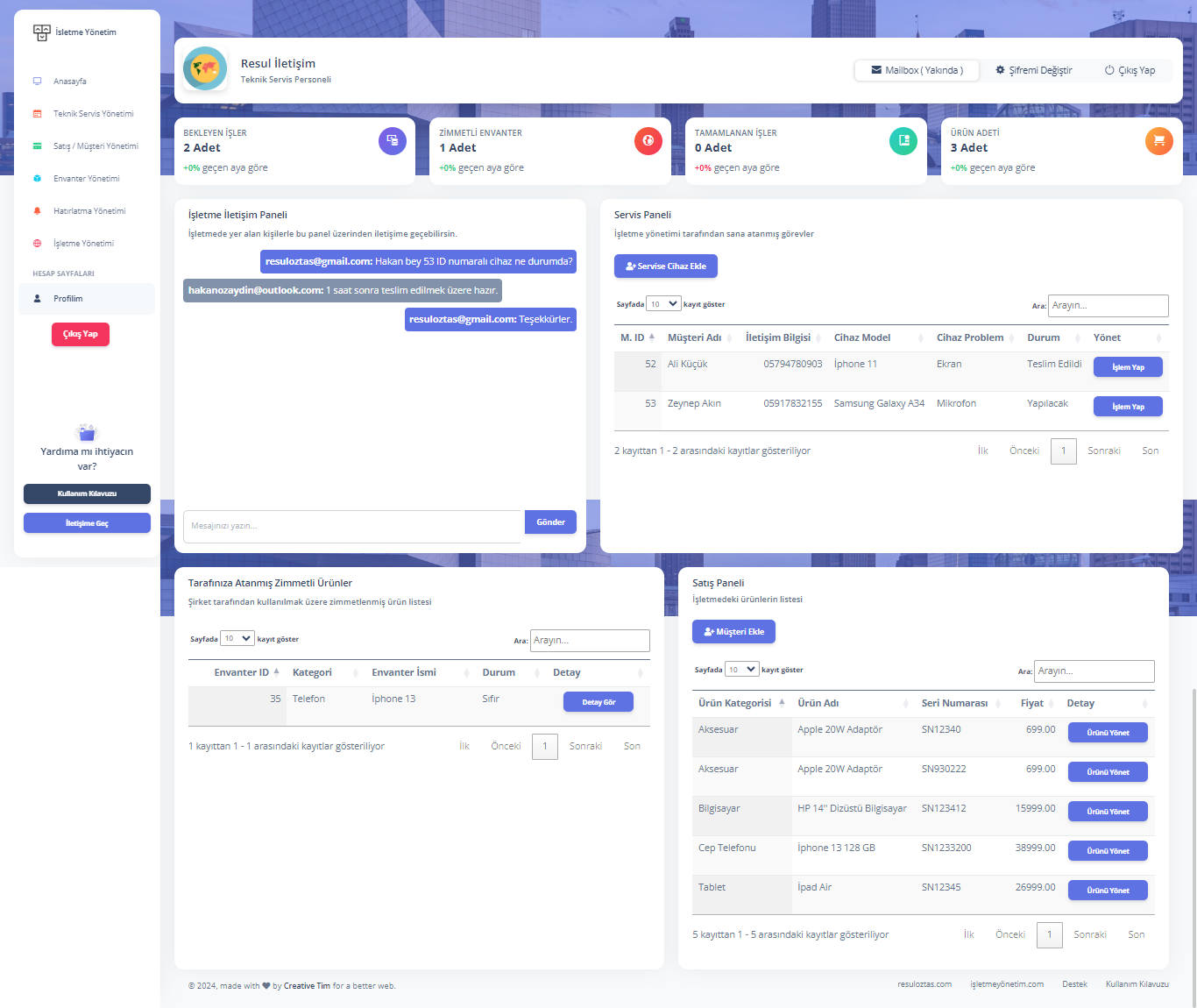
2. Çalışan Yönetimi Modülü Ana Ekranı
Ana ekranda, çalışanlar kendilerine atanan işleri, envanterleri ve ürünleri görebilir, aynı zamanda yöneticileriyle chat paneli üzerinden iletişim kurabilir.
Ana Sekmeler:
- Chat Paneli
- Servis Cihazları
- Envanterler
- Ürünler ve Satışlar
3. Chat Paneli Üzerinden İletişim
3.1 Yöneticiniz ile Görüşme
- Chat Paneli üzerinden yöneticinizle anlık mesajlaşma yoluyla iletişim kurabilirsiniz.
- Bu panel, iş akışıyla ilgili bilgi alışverişi yapmak, görevler hakkında sorular sormak veya herhangi bir sorun bildirimi yapmak için kullanılır.
3.2 Mesaj Gönderme ve Alma
- Chat paneli açıldığında, yöneticinizle önceki yazışmalarınızı görebilir ve yeni mesajlar gönderebilirsiniz.
- Yeni mesaj geldiğinde bildirim alır ve anında cevap verebilirsiniz.
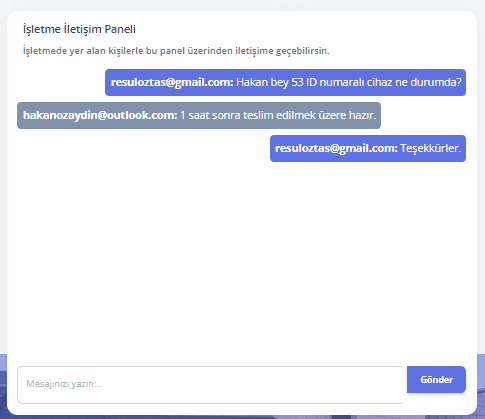
4. Servis Cihazları Yönetimi
4.1 Servise Cihaz Ekleme
- Servise cihaz eklemek için Servise Cihaz Ekle butonuna tıklayabilirsiniz.
4.2 Servis Cihazlarını Görüntüleme
- Servis Cihazları sekmesinde, işletme yönetimi tarafından size atanan cihazları görebilirsiniz.
- Atanan cihazlarla ilgili ayrıntılar (cihazın türü, sorunu, durumu vb.) bu panelde listelenir.
4.3 Cihaz Yönetimi
- Cihaza tıkladığınızda, cihazla ilgili yapılması gereken işlemleri görebilir, bu işlemleri takip edebilir ve ilgili notları girebilirsiniz.
- Cihaz üzerinde yapılan değişiklikleri kaydedebilir ve cihazın durumunu güncelleyebilirsiniz.
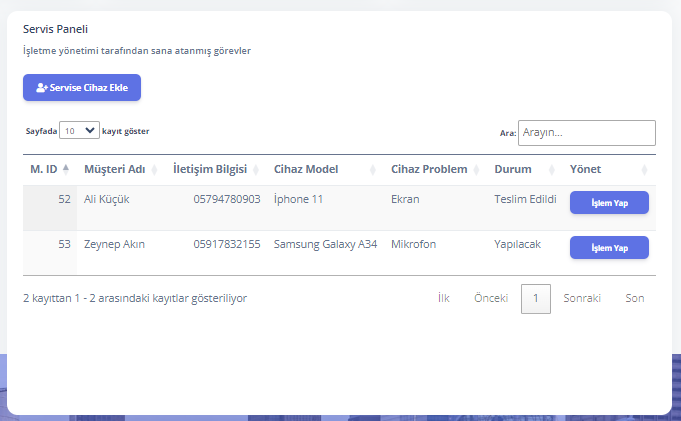
5. Envanter Yönetimi
5.1 Atanan Envanterlerin Takibi
- Envanterler sekmesi üzerinden size zimmetlenen tüm envanterleri görüntüleyebilirsiniz.
- Atanan envanterlerle ilgili ayrıntılar (ürün adı, seri numarası, durumu, maliyeti vb.) bu sekmede yer alır.
5.2 Envanter Detaylarını Görüntüleme ve Yönetme
- Envantere tıkladığınızda, envanterin kullanım durumu, teslim tarihi ve durumu gibi detaylara erişebilirsiniz.
- Envanterle ilgili herhangi bir sorun ya da güncelleme olduğunda bunu yöneticinizle paylaşabilirsiniz.
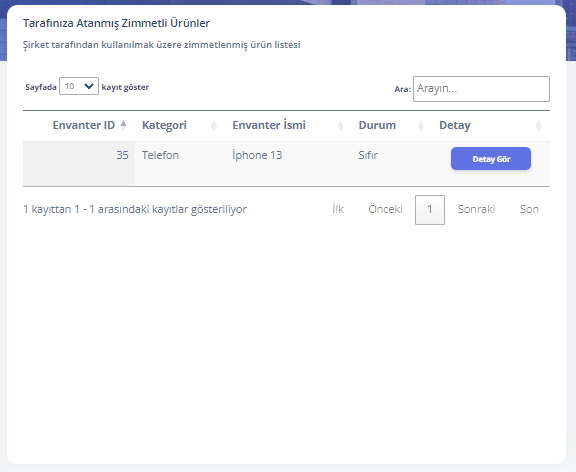
6. Ürünler ve Satış Yönetimi
6.1 Ürünleri Görüntüleme
- Ürünler sekmesinde işletmedeki tüm ürünleri görebilirsiniz.
- Ürünlerin fiyatları, stok durumu ve kategorileri gibi bilgileri görüntüleyerek bu bilgileri yönetebilirsiniz.
6.2 Müşterilere Satış Yapma
- Kayıtlı müşterilerden birine satış yapmak için Ürünü Yönet butonuna tıklayabilirsiniz.
- Satış ekranında müşteri adı, ürün adı ve fiyat bilgilerini doldurup işlemi tamamlayabilirsiniz.
- Eğer müşteri kayıtlı değilse, yeni bir müşteri ekleyip ardından satış yapabilirsiniz.
6.3 Yeni Müşteri Ekleme ve Satış Yapma
- Yeni müşteri eklemek için Müşteri Ekle butonuna tıklayın. Müşteri adı, telefon numarası, e-posta gibi bilgileri girip kaydedin.
- Daha sonra ürünler sekmesinden, bu yeni müşteriye satış işlemi gerçekleştirebilirsiniz.
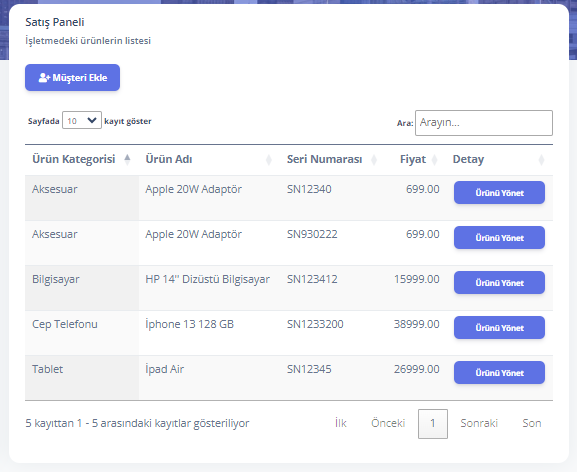
7. Satış ve Görev Takibi
7.1 Satışların Görüntülenmesi
Yapılan satışların bir listesi, Satış Yönetimi sekmesinde yer alır. Burada hangi müşteriye hangi ürünlerin satıldığını ve toplam ciroyu görebilirsiniz.
7.2 Görevlerin Takibi
Servisten cihaz ataması yapıldığında veya yeni görevler oluşturulduğunda, bu görevleri Servis Cihazları sekmesinde takip edebilir ve ilerleme durumlarını güncelleyebilirsiniz.
8. Kullanıcı Profili ve Ayarlar
Profil şifrenizi değiştirmek için Şifremi Değiştir butonuna tıklayabilirsiniz.

9. Yardım ve Destek
Herhangi bir sorunuz olduğunda ya da yardıma ihtiyaç duyduğunuzda bizimle iletişime geçebilirsiniz.
Modüllerimizin Kılavuzları
Kullanıcı Kayıt ve Giriş Kılavuzu
Hesap oluşturma ve giriş yapma rehberi
Teknik Servis Modülü Kılavuzu
Servis süreçlerinizi hızlandırın
Satış ve Müşteri Yönetimi Kılavuzu
Müşteri ilişkilerinizi güçlendirin ve satışlarınızı hızlandırın
Envanter Modülü Kılavuzu
Stok yönetimini kolaylaştırın
Hatırlatma Modülü Kılavuzu
Önemli görevleri asla kaçırmayın
Çalışan Yönetimi Kılavuzu
Çalışan yönetimi süreçlerinizi optimize edin